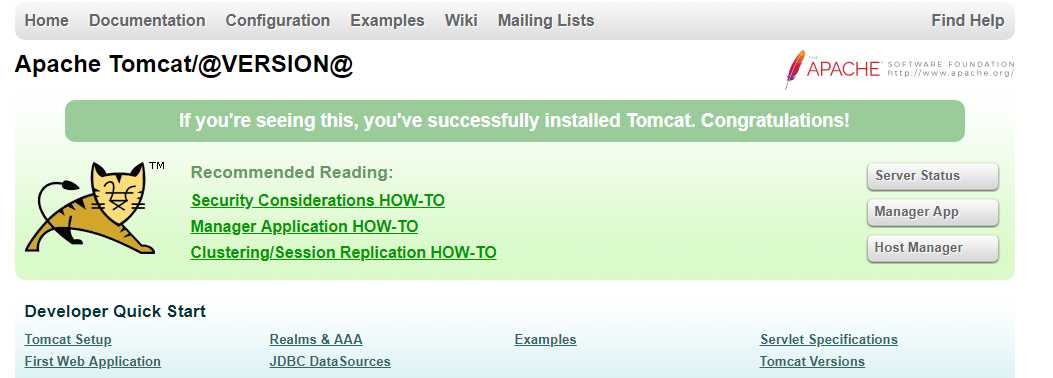基于Mavan构建导入IDEA
1. Tomcat源码地址 http://tomcat.apache.org/download-80.cgi,本文使用的Tomcat版本是apache-tomcat-8.5.41-src。
注意:本文的安装目录在E:\apache-tomcat-8.5.41-src,会多次用到,需要替换成自己的。
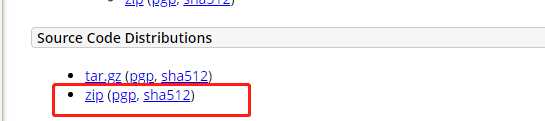
2. 在apache-tomcat-8.5.41-src根目录下新建pom.xml文件,引入依赖的jar包,文件内容如下

<?xml version="1.0" encoding="UTF-8"?>
<project xmlns="http://maven.apache.org/POM/4.0.0" xmlns:xsi="http://www.w3.org/2001/XMLSchema-instance"
xsi:schemaLocation="http://maven.apache.org/POM/4.0.0 http://maven.apache.org/xsd/maven-4.0.0.xsd">
<modelVersion>4.0.0</modelVersion>
<groupId>org.apache</groupId>
<artifactId>tomcat</artifactId>
<name>apache-tomcat-8.5.24</name>
<version>8.5.24</version>
<build>
<finalName>Tomcat-8.5.24</finalName>
<sourceDirectory>java</sourceDirectory>
<testSourceDirectory>test</testSourceDirectory>
<resources>
<resource>
<directory>java</directory>
</resource>
</resources>
<testResources>
<testResource>
<directory>test</directory>
</testResource>
</testResources>
<plugins>
<plugin>
<groupId>org.apache.maven.plugins</groupId>
<artifactId>maven-compiler-plugin</artifactId>
<version>3.5.1</version>
<configuration>
<encoding>UTF-8</encoding>
<source>1.8</source>
<target>1.8</target>
</configuration>
</plugin>
</plugins>
</build>
<dependencies>
<dependency>
<groupId>junit</groupId>
<artifactId>junit</artifactId>
<version>4.12</version>
<scope>test</scope>
</dependency>
<dependency>
<groupId>org.easymock</groupId>
<artifactId>easymock</artifactId>
<version>3.4</version>
<scope>test</scope>
</dependency>
<dependency>
<groupId>org.apache.ant</groupId>
<artifactId>ant</artifactId>
<version>1.10.0</version>
</dependency>
<dependency>
<groupId>wsdl4j</groupId>
<artifactId>wsdl4j</artifactId>
<version>1.6.2</version>
</dependency>
<dependency>
<groupId>javax.xml</groupId>
<artifactId>jaxrpc</artifactId>
<version>1.1</version>
</dependency>
<dependency>
<groupId>org.eclipse.jdt.core.compiler</groupId>
<artifactId>ecj</artifactId>
<version>4.6.1</version>
</dependency>
<!-- https://mvnrepository.com/artifact/org.glassfish/javax.xml.rpc -->
<dependency>
<groupId>org.glassfish</groupId>
<artifactId>javax.xml.rpc</artifactId>
<version>3.0.1-b03</version>
</dependency>
</dependencies>
</project>3. 删除test/util/TestCookieFilter.java,不然启动报错。
4. 在IDEA中选择File -> New -> Project from Existing Sources...,按照Maven项目新建即可。
5. 选择Run -> Edit Configurations.
Main class:
org.apache.catalina.startup.Bootstrap
VM options:
-Dcatalina.home=E:\apache-tomcat-8.5.41-src -Dcatalina.base=E:\apache-tomcat-8.5.41-src -Djava.endorsed.dirs=E:\apache-tomcat-8.5.41-src/endorsed -Djava.io.tmpdir=E:\apache-tomcat-8.5.41-src/temp -Djava.util.logging.manager=org.apache.juli.ClassLoaderLogManager -Djava.util.logging.config.file=E:\apache-tomcat-8.5.41-src/conf/logging.properties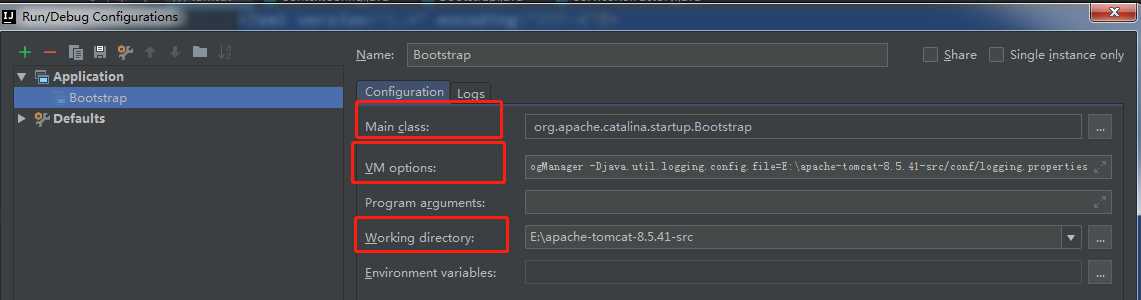
6. 添加jsp初始化程序,org.apache.catalina.startup.ContextConfig.java 类中添加
context.addServletContainerInitializer(new JasperInitializer(), null);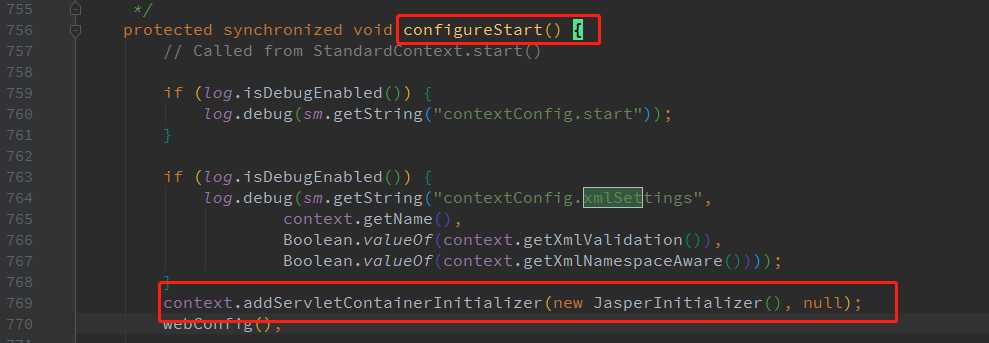
7. 启动访问即可,org.apache.catalina.startup.Bootstrap.java的main方法为启动入口
8. 将web工程添加到Tomcat中看运行的流程,配置项目就和在 server.xml中配置工程是一样的。在E:\apache-tomcat-8.5.41-src\conf下的 server.xml 中的 Host节点添加
<Context docBase="E:/apache-tomcat-8.5.41-src/webapps/ROOT" path="/mytomcat" debug="0" reloadable="true"/>9. 启动项目,访问http://localhost:8080/
问题解决
如果启动的时候报以下错误: Error:osgi: [apache-tomcat-8.5.41-src] Invalid value for Bundle-Version, @VERSION@ does not match [0-9]{1,9}(.[0-9]{1,9}(.[0-9]{1,9}(.[0-9A-Za-z_-]+)?)?)?
只需要将@version@改为1.1就可以用了
寻找入口类:这里以windows的启动bat为例,linux的sh类似




为了更好的使用Tomcat,有必要对其优化,优化都是有一定的优化指标,而这些指标需要监控,方便查找优化问题点
业界也有不错的监控工具:
Tomcat 管理和监控工具 psi probe
从GitHub上下载Psi Probe的war包
https://github.com/psi-probe/psi-probe/releases

二、部署
1. 将下载下来的war包拷贝至tomcat的webapps/目录下
2. 配置conf/tomcat-users.xml文件。
<!-- psi probe相关角色配置 -->
<role rolename="probeuser"/>
<role rolename="poweruser"/>
<role rolename="poweruserplus"/>
<role rolename="manager-gui"/>
<user username="admin" password="123456" roles="manager-gui"/>
其中,admin/123456是访问probe界面需要的用户名和密码
3. 配置 bin/catalina.sh 或 bin/catalina.bat 文件,开启远程jvm支持(如果不需要,跳过这一步)
(1)Linux下的Tomcat(catalina.sh):
# 开启远程jvm支持
export JAVA_OPTS=$JAVA_OPTS" -Dcom.sun.management.jmxremote"
(2)Windows下的Tomcat(catalina.bat):
rem 开启远程jvm支持
set JAVA_OPTS=-Dcom.sun.management.jmxremote
修改完之后,建议重启一次Tomcat
三、使用Psi Probe
在浏览器,通过http://ip:port/probe 访问监控平台,输入tomcat-users.xml文件里配置的用户名和密码

这时会发生如下错误:

下面排查问题:
1、查找日志

查找关键异常信息,猜测加验证:





主要功能介绍
(1)应用程序列表

此页中展示所有部署于此Tomcat实例中的应用程序,并列出基本信息:
- 请求:此应用自启动起处理的请求总数
- 会话:此应用当前活动的会话数(点击可显示会话列表)
- 会话属性:此应用当前所有的会话属性数
- 属性数:此应用当前ServletContext级的属性数(点击可见具体的属性列表)
- 超时:会话的超时时间
- JDBC使用量:只在使用了Tomcat自带的JDBC连接池时才会有用
(2)应用程序详情
在应用程序列表中点击某个应用程序,会进入该应用的详情界面

应用程序详情界面共有10个子界面:
- 摘要:显示应用摘要信息,可以进行应用的启停操作
- 会话:列出此应用当前所有活动会话,可以看到每个会话的详细信息,以及会话内保存的属性等,同时还可以强制销毁会话
- 属性:列出ServletContext级别的属性列表
- JSPs:列出此应用下所有的JSP页面,并可以手动编译JSP页面
- 资源:只有在定义了tomcat resource(如JDBC连接池)时起作用,展示资源的相关信息
- Context 描述文件:展示此应用的context.xml
- 发布描述文件:展示此应用的web.xml
- Servlets:展示此应用下的所有Servlet,以及每个Servlet的性能统计数据
- 过滤器:展示此应用下所有Filter
- 参数:展示此应用的Context初始参数
(3)数据源
在使用了Tomcat自带的JDBC连接池时,此界面可以展示JDBC连接池的详细信息和状态数据,如最大活动连接数,最小空闲连接数,当前活动连接数等等
(4)发布
在此界面中,可以向Tomcat发布应用程序
(5)日志
展现此Tomcat实例产生的日志文件,可以在线浏览和下载

(6)线程
展示Tomcat进程中的全部线程信息,点击线程执行点可以看到该线程的stacktrace

其中状态一列分别表示:
- RUNNABLE:系统正在运行;
- WAITING:此状态指线程拥有某个锁,调用了wait方法,等待其他线程拥有者调用notify唤醒改线程继续下一步操作;
- TIME_WAITING:有限制的waiting,一般出现在调用wait、join等情况,另外线程sleep后,也会进入time_waiting状态;
- BLOCKED:阻塞状态,代表线程繁忙正在执行中,可能有资源等待情况,我们需要长期关注blocked状态线程,Dump线程栈以找到程序,从而分析出做什么操作,等待那些资源;
- TERMINATED:表示run方法已经执行完毕,进入死亡状态,如果线程长时间持有可能不会被回收。
(7)线程池
在线程界面中点击线程池进入

(8)系统信息
此界面可以展示JVM和操作系统的信息,如JVM内存使用、JVM参数、CPU/内存/Swap使用率等等



(9)连接器
此界面中展示Tomcat Connector的信息,包括每个Connector处理请求的历史统计信息,和Connector当前正在处理的请求信息

以上源码导入与监控优化工具都配置好了,下面你就可以进行源码解析与性能优化操作了
一切准备就绪!开始你的源码之路 !